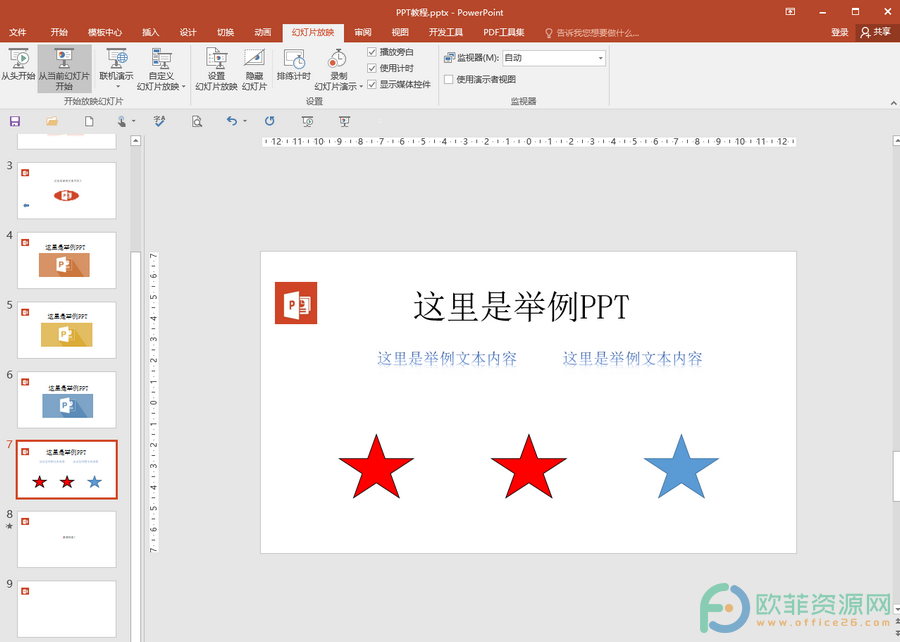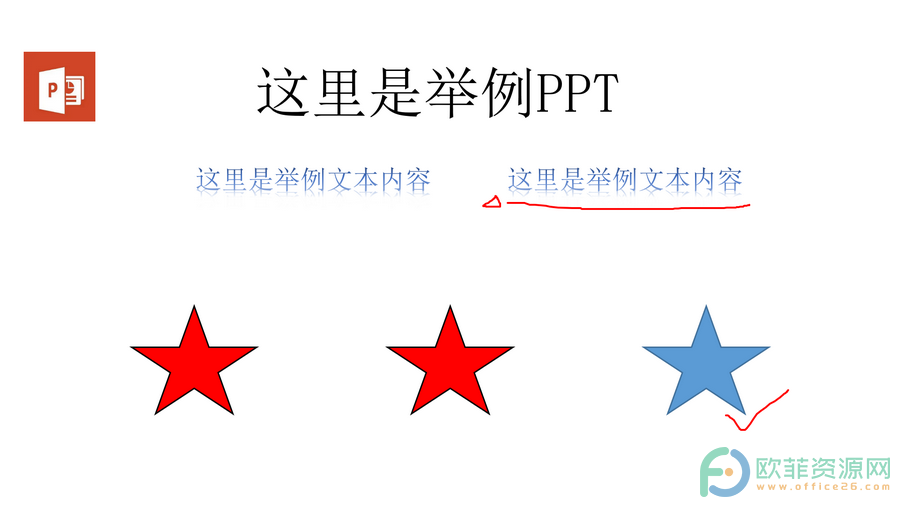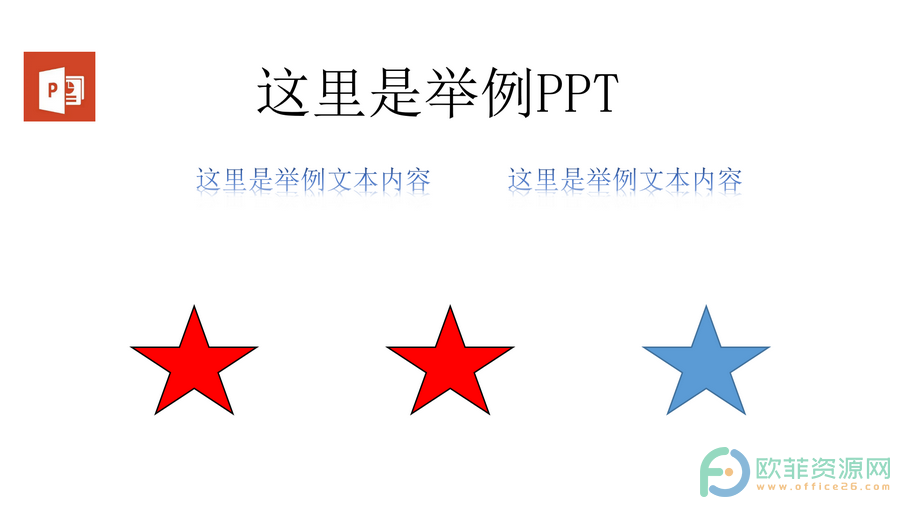我们在各种培训场景下,都可以看到演讲者在进行讲解时,会在PPT中进行各种重点的标记等。那小伙伴们知道在PPT放映时,怎么添加想要的标记吗,添加方法其实非常简单的。我们首先点击打开PPT文档,点击“幻灯片放映”选项卡,接着在“开始放映幻灯片”栏,点击选择“从头开始”或“从当前幻灯片开始”,进入放映状态后,按下键盘上的Ctrl+P键,可以看到鼠标变成了红色的点标志,我们就可以直击在放映页面中进行标记了,如果我们不小心标记错误,或者是需要标记内容了,可以按下键盘上的
E 键进行擦除。后续我们可以再次按下Ctrl+P键结束标记。下面,小编就来和大家分享具体的操作步骤了,有需要的小伙伴们快来和小编一起往下看看吧!
操作步骤
第一步:打开PPT文档,点击“幻灯片放映”选项卡,接着点击“从头开始”或“从当前幻灯片开始”;
第二步:进入放映页面后,按下键盘上的Ctrl+P键,可以看到鼠标变成了红点样式,我们可以自行进行标记;
第三步:如果不小心标记错了或者是不想要标记了,可以按需键盘上的 E 键进行擦除,再次按下键盘上的Ctrl+P键,可以取消标记状态。
以上就是PowerPoint中在放映时进行标记的方法教程的全部内容了。在幻灯片放映选项卡下,我们还可以设置华登攀放映方式,隐藏幻灯片进行排练计时,录制幻灯片演示,设置监视器等。